如何解決 ERROR_SUBST_TO_JOIN 141 (0x8D)
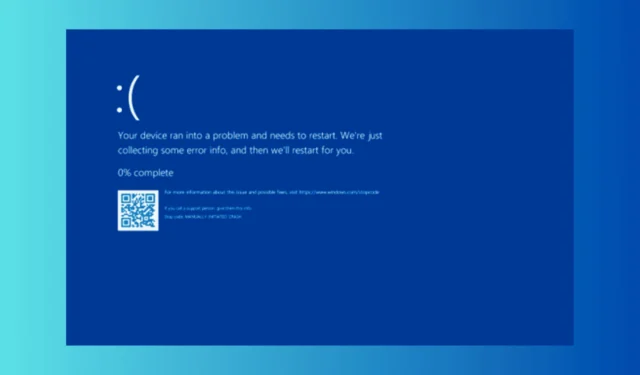
ERROR_SUBST_TO_JOIN 141 (0x8D) 錯誤表示系統嘗試使用 SUBST 指令將磁碟機號碼指派給先前透過 NET USE 指令或類似方法加入的磁碟機上的目錄。
出現此錯誤的原因是不允許將磁碟機代號對應到屬於網路磁碟機的目錄。解決此問題的簡單解決方案是重新啟動電腦以消除臨時問題並刷新磁碟機對應。
如何解決 ERROR_SUBST_TO_JOIN 141 (0x8D)
1. 驗證目前映射
- 按鍵Windows,搜尋cmd,然後選擇以管理員身份執行以使用提升的權限開啟命令提示字元。
- 輸入以下命令以查看目前所有已映射的磁碟機及其狀態,然後按Enter:
net use - 在顯示的清單中,檢查您嘗試使用 SUBST 指令所使用的磁碟機號碼或目錄;如果出現,則可能是錯誤的根源。
2.使用備用磁碟機盤符
- 按鍵,在搜尋欄中Windows輸入cmd ,然後選擇以管理員身份執行以使用提升的權限存取命令提示字元。
- 鍵入以下命令以查看所有目前映射的磁碟機及其狀態的列表,然後點擊Enter:
net use - 選擇未列出的磁碟機盤符,並在取代所需的磁碟機代號和目錄路徑後執行下列命令,然後按Enter:
SUBST Z: "C:\Path\To\Your\Directory" - 若要確認新映射,請重新輸入net use指令。
- 若要存取新已對應的驅動器,請按Windows+E開啟檔案總管。
- 導航至「此電腦」,找到新指派的磁碟機盤符,然後雙擊它以開啟該目錄。
3. 消除現有的映射
- 按鍵,在搜尋框中Windows鍵入cmd ,然後選擇以管理員身份執行以使用提升的權限啟動命令提示字元。
- 輸入以下命令以檢索所有目前映射的磁碟機及其狀態的列表,然後點擊Enter:
net use - 識別要斷開連接的驅動器,然後在將 [drive letter] 替換為適當的字母後執行此命令以刪除映射,然後按Enter:
net use [drive letter] /delete - 再次執行net use命令以驗證映射是否已刪除。
4. 評估硬碟狀態
- 按Windows +R 開啟“執行”視窗。
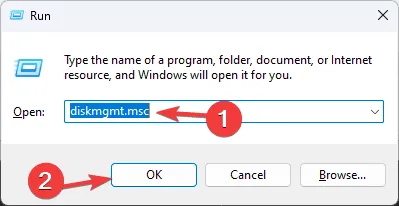
- 輸入diskmgmt.msc,按一下“確定”,進入磁碟管理介面。
- 找到驅動器並檢查其狀態;可能的狀態包括:
- 健康:驅動器運作正常。
- 未分配:尚未分區的空間。
- 離線:系統無法辨識驅動器。
- 外部:來自另一個系統的需要輸入的驅動器。
- 您也可以右鍵單擊該驅動器,選擇“屬性”,然後查看有關該驅動器的詳細資訊。
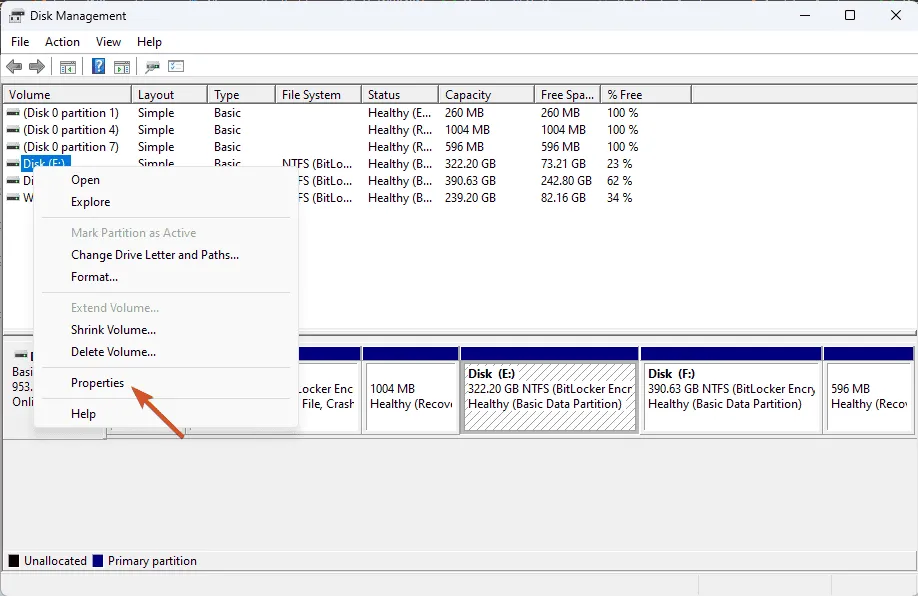
總之,解決 ERROR_SUBST_TO_JOIN 141 (0x8D) 可能涉及檢查目前對應、評估磁碟機狀態或刪除系統上的現有對應。
請務必探索 BSoD 問題的所有潛在原因,以避免將來出現類似錯誤。我們也解決了另一個 BSoD 問題 Error_not_joined,因此請務必通讀該指南以獲得進一步的見解。
如果我們忽略了一種可以幫助您解決此 BSoD 問題的方法,請在下面的評論中分享,我們將相應地更新我們的指南。
發佈留言